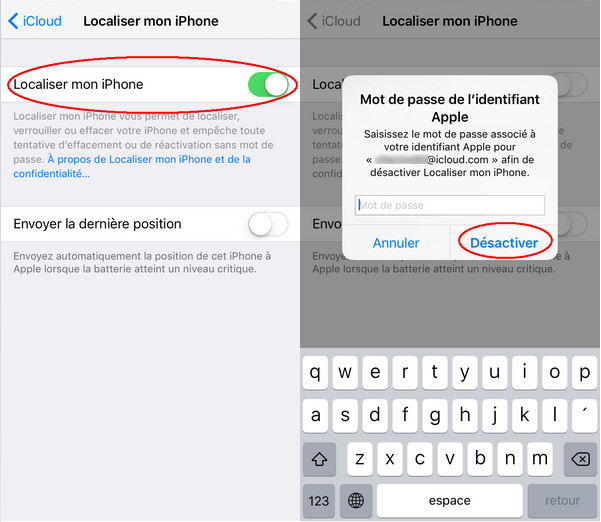Lorsque vous utilisez un iPhone, la fonction «Localiser mon iPhone» apparaît. Puisqu’il est fixé à l’origine dans le but de prévenir le vol, de nombreuses personnes peuvent le trouver un peu déroutant.
Donc, dans cet article, je vais vous expliquer comment désactiver Localiser mon iPhone plus soigneusement que partout ailleurs.
Que vous ne soyez pas doué pour faire fonctionner un smartphone ou que vous commenciez tout juste à utiliser un iPhone, nous vous l’expliquerons pour que tout le monde puisse le comprendre à 100%, alors veuillez vous y référer.
Quand désactivez-vous Localiser mon iPhone? Quand vous voulez vraiment lâcher prise de votre iPhone
Eh bien, pourquoi devrais-je désactiver cela en premier lieu?
C’est parce que Find Your iPhone a un rôle de sécurité.
C’est vrai. Find My iPhone est l’un des systèmes de sécurité d’ Apple.
Si «Localiser mon iPhone» est activé, vous pouvez effacer ou verrouiller à distance votre iPhone dans le cas peu probable où vous perdriez votre iPhone.
Localiser mon iPhone a une fonction pour vous aider à trouver votre iPhone lorsque vous le perdez.
Donc, si vous voulez vraiment abandonner votre iPhone, vous devez l’éteindre.
Exemples spécifiques lorsque vous devez désactiver Localiser mon iPhone
Ensuite, quand devez-vous l’éteindre?
- Lors de l’envoi pour réparation / remplacement
- Quand échanger
- Lors de l’initialisation
- Quand donner votre iPhone à quelqu’un
«Localiser mon iPhone» doit être désactivé principalement dans les quatre situations ci-dessus.
Bien sûr, à part cette scène, vous pouvez la désactiver si vous ne souhaitez pas ajouter de sécurité ou si vous pensez que vous n’avez pas besoin de la fonction «Localiser mon iPhone».
Lors de l’envoi pour réparation / remplacement
Localiser mon iPhone doit être éteint lors de son envoi pour réparation ou remplacement.
Si elle est laissée allumée, Apple ne pourra pas accepter les réparations. De plus, si vous l’envoyez pour réparation dans un magasin non autorisé, cela implique souvent une initialisation et vous devez désactiver Localiser mon iPhone à ce moment-là.
Même avec LINE Mobile, lorsque vous envoyez votre iPhone en réparation en utilisant la garantie de l’appareil de cabine, vous devez désactiver «Localiser mon iPhone», alors soyez prudent!
Quand échanger
Les services d’échange sont importants dans les grandes entreprises de téléphonie mobile. Si vous faites bon usage de l’échange, vous pourrez peut-être maintenir le coût du nouveau modèle à un prix bas.
Lorsque vous vous rendez dans un grand magasin de téléphonie mobile pour échanger votre iPhone, il vérifie généralement si Localiser mon iPhone est désactivé sur place.
Cependant, soyez prudent lorsque vous échangez par courrier.
Si «Localiser mon iPhone» est laissé activé, vous ne pourrez peut-être pas le recevoir et vous serez peut-être renvoyé.
Lors de l’initialisation
Si vous souhaitez initialiser toutes les données et tous les paramètres, c’est-à-dire le contenu de votre iPhone, vous recevrez une alerte «Veuillez désactiver Localiser mon iPhone» avant l’initialisation.
Si vous ne suivez pas cette étape, vous ne pourrez pas vous initialiser.
En revanche, si vous souhaitez initialiser uniquement les données (conserver les paramètres), vous pouvez l’initialiser même si «Localiser mon iPhone» est activé.
Quand donner votre iPhone à quelqu’un
Lorsque vous donnez votre iPhone à votre famille et à vos amis, vous effectuez probablement une initialisation.
Comme je l’ai mentionné précédemment, si «Localiser mon iPhone» est activé, vous ne pouvez pas initialiser tout le contenu de votre iPhone, vous devez donc l’éteindre à l’avance.
Il existe trois façons de désactiver Localiser mon iPhone
Méthode 1. Désactivez «Localiser mon iPhone» sur votre iPhone
Si vous avez votre propre iPhone et pouvez l’utiliser, cette méthode est la plus simple.
- Appuyez sur Paramètres
- Appuyez sur vos informations en haut
- Appuyez sur iCloud
- Un écran comme celui-ci s’affiche → Faites défiler et appuyez jusqu’à ce que vous trouviez l’iPhone
- Appuyez sur Rechercher un iPhone
- Entrez le mot de passe et appuyez sur Désactiver
Vous êtes en difficulté car vous ne connaissez pas votre mot de passe! Tout d’abord, c’est la condition des mots de passe Apple!
- Au moins 8 caractères (jusqu’à 32 caractères)
- Comprend des chiffres, des lettres majuscules et des lettres minuscules, le tout un caractère à la fois
- Vous ne pouvez pas utiliser la même chaîne que votre identifiant Apple
- Impossible d’utiliser 3 caractères consécutifs du même caractère
- Les mots de passe utilisés au cours de la dernière année ne peuvent pas être utilisés
Lors de la définition d’un mot de passe, il semble que de nombreuses personnes aient du mal à placer des lettres majuscules et à les placer dans un endroit facile à comprendre, comme le début ou la fin. Mettons des lettres majuscules et essayons-le une fois!
Méthode 2. Désactivez «Localiser mon iPhone» sur le smartphone d’une autre personne
Dans un tel cas, la méthode recommandée consiste à emprunter le smartphone d’une autre personne et à l’éteindre. De cette façon, vous pouvez éteindre votre iPhone même si vous ne l’avez pas déjà!
Toutefois! Faites attention car vous ne pouvez pas faire cela à moins que l’iPhone que vous souhaitez éteindre ne soit éteint! Jetons un coup d’œil au flux.
- Trouvez l’application «Localiser mon iPhone»
- Saisissez votre identifiant Apple et votre mot de passe pour vous connecter
- Demandez au propriétaire ces informations de localisation!
- Ensuite, sélectionnez l’écran que vous souhaitez supprimer → faites glisser vers la gauche → appuyez sur supprimer
- Lorsque cet écran apparaît, appuyez sur Supprimer
Cependant, étant donné que vous avez entré des informations personnelles importantes sur l’iPhone d’une autre personne, veuillez vous déconnecter correctement à la fin par la méthode suivante.
- Appuyez sur la déconnexion en haut à droite
- Appuyez sur vous déconnecter
- Terminez sur cet écran!
Méthode 3. Désactivez «Localiser mon iPhone» sur votre ordinateur
La dernière consiste à désactiver Localiser mon iPhone sur votre ordinateur au lieu de votre iPhone.
Cette méthode peut également être désactivée même si vous n’avez pas l’iPhone que vous souhaitez éteindre.
Cependant, comme pour ②, vous ne pouvez pas le faire tant que l’alimentation n’est pas éteinte, soyez donc prudent. Si vous avez l’habitude d’utiliser un ordinateur, vous trouverez peut-être plus facile d’utiliser votre propre ordinateur que «Louer l’iPhone d’une autre personne» dans (2).
Nous allons jeter un coup d’oeil!
- Accédez à icloud.com → Entrez votre identifiant Apple et votre mot de passe
- Cliquez sur Autoriser
- Souvenez-vous du code de confirmation à 6 chiffres → Cliquez sur Terminer
- Entrez le code de confirmation à 6 chiffres dont vous vous êtes souvenu
- Cliquez sur Localiser mon iPhone sur l’écran du menu
- Cliquez sur tous les appareils en haut
- Cliquez sur l’iPhone que vous souhaitez éteindre
- Cliquez sur Supprimer du compte
- Cliquez sur Supprimer
Si vous ne vous souvenez même pas de votre identifiant Apple
Si vous ne vous souvenez pas de votre identifiant Apple, cela dépend si vous avez un iPhone ou non. Dans chaque cas, j’ai rédigé un article distinct sur la manière de le gérer.
Je ne peux rien faire sans connaître mon identifiant Apple! Veuillez vous référer à ceux qui le disent.
Comment était-ce? Voici trois façons de désactiver Localiser mon iPhone.
La fonction «Localiser mon iPhone» qui apparaît lorsque vous êtes un utilisateur d’iPhone. Ce serait formidable si vous pouviez vérifier comment l’éteindre et le rendre plus fluide lorsque vous envoyez votre iPhone pour réparation ou échange!
De plus, ce site distribue de nombreuses informations sur les populaires SIM bon marché et LINE Mobile.
Avec LINE Mobile, vous pouvez passer à votre iPhone actuel tel quel et vous pouvez économiser près de 5000 yens sur votre facture mensuelle de smartphone. Vous pouvez utiliser la recherche d’ID de LIGNE uniquement parmi les cartes SIM bon marché, et il n’y a pas de nombre, vous pouvez donc utiliser SNS autant que vous le souhaitez.